Jak automaticky zapnout Wi-Fi v systému Windows 10
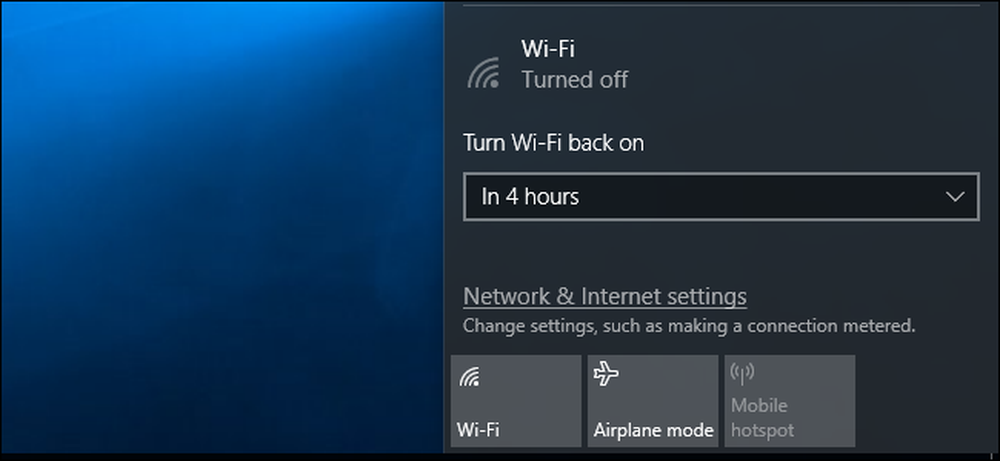
Chcete-li vypnout Wi-Fi, ušetříte baterii v letadle nebo někde jinde, kde není k dispozici Wi-Fi. S aktualizací tvorců systému Windows 10 můžete nyní počítač automaticky obnovit Wi-Fi, takže si to nemusíte pamatovat později.
Z hlavního panelu
Tato možnost je k dispozici pouze v aplikaci Nastavení systému Windows 10 a v nabídce sítě v hlavním panelu. Tato možnost se nezobrazí při vypnutí rozhraní Wi-Fi prostřednictvím starého rozhraní Síťová připojení v Ovládacích panelech.
Chcete-li zařízení Wi-Fi vypnout z hlavního panelu, klepněte na ikonu Wi-Fi v oznamovací oblasti poblíž hodin a klepnutím na tlačítko "Wi-Fi" jej deaktivujte.
Když je Wi-Fi nastavena na hodnotu "Vypnuto", můžete jej znovu zapnout během 1 hodiny, 4 hodin nebo 1 den - stejně jako v aplikaci Nastavení. Výchozí možnost je ručně, což znamená, že v této nabídce budete muset klepnout na dlaždici "Wi-Fi" a znovu povolit Wi-Fi.
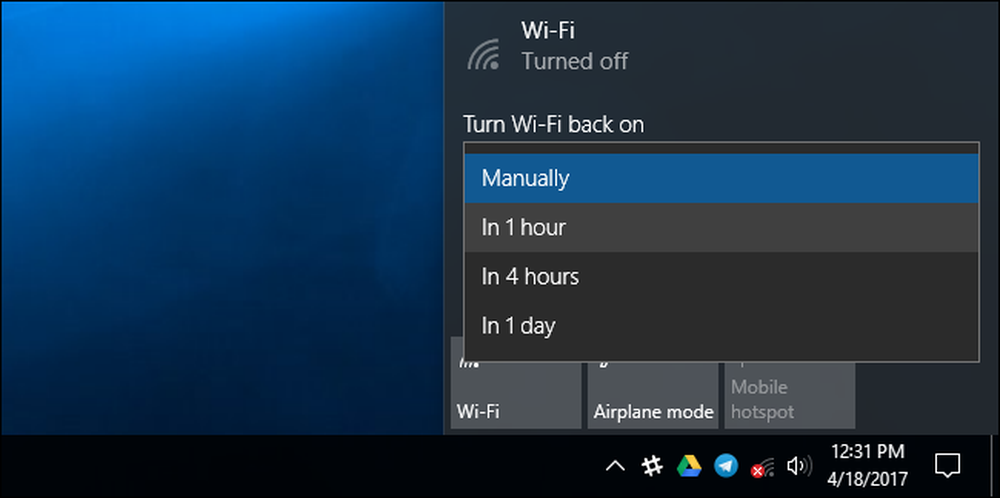
Bohužel není k dispozici žádná podobná možnost při aktivaci režimu letadla. Chcete-li zařízení Wi-Fi znovu automaticky zapnout, musíte místo režimu Režim letadla deaktivovat Wi-Fi.
Z aplikace Nastavení
Chcete-li to provést z nabídky Nastavení, přejděte na Nastavení> Síť a Internet> Wi-Fi. Nastavte připojení Wi-Fi na hodnotu "Vypnuto" a můžete Windows povolit, aby automaticky zapnul Wi-Fi během 1 hodiny, 4 hodin nebo 1 den. Výchozí volba je Ručně, což znamená, že systém Windows nebude automaticky zapíná vaši síť Wi-Fi. Budete muset vypnout přepínač zpět na sebe.
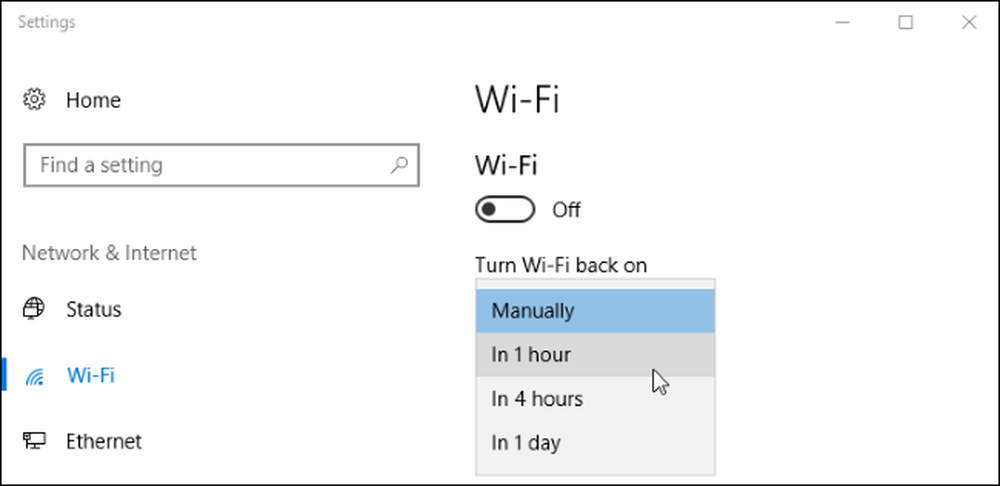
Možná vás také zajímá vypnutí a povolení připojení k síti Wi-Fi pomocí klávesové zkratky, ačkoli systém Windows jej nemůže automaticky obnovit, pokud tak učiníte. Budete je muset znovu zapnout stisknutím příslušné klávesové zkratky.




